随着科技迅猛发展,电脑已经成为我们生活与工作的必备工具。为了保护隐私和数据安全,设置锁屏密码是许多用户的选择。然而,随着时间的推移,可能出于安全或个人原因,需要对电脑锁屏密码进行更换。这篇文章将带您探索如何在不同操作系统中轻松更改电脑锁屏密码,帮助您掌握电脑安全管理。
一、在Windows系统中更换锁屏密码
Windows,无疑是全球最受欢迎的操作系统之一,其密码更换的方式也层出不穷,我们为您提供几种实用的方法:
通过设置更改:
点击屏幕左下角的Windows图标,打开“开始”菜单。
找到并点击“设置”,再选择“账户”。
点击左侧的“登录选项”,在“密码”部分点击“更改”按钮,输入当前密码后,设置新的锁屏密码。
通过控制面板:
在任务栏搜索框中输入“控制面板”后打开。
选择“用户账户”,然后点击“更改密码”。
按照提示输入当前密码和新密码。
通过命令提示符:
按下“Windows键+R”,输入“cmd”打开命令提示符。
输入命令“net user 用户名 新密码”,用户名替换为您的账号并按回车。
使用Ctrl+Alt+Delete:
在桌面按“Ctrl+Alt+Delete”,选择“更改密码”,输入当前密码后设置新密码。
二、macOS系统更换锁屏密码的方法
对于苹果用户,macOS系统的操作与Windows有所不同,以下是详细步骤:
通过系统偏好设置:
点击屏幕左上角的苹果图标,选择“系统偏好设置”。
找到“安全性与隐私”,点击“通用”选项卡,再点击“更改密码”。
输入当前用户密码,并设置新密码。
通过用户与群组:
同样打开“系统偏好设置”,选择“用户与群组”。
选择要更改密码的用户账户,输入管理员密码解锁。
三、Linux系统更换锁屏密码
Linux系统用户,尤其是Ubuntu用户,可以按照以下步骤更改密码:
通过系统设置:
打开“设置”应用,找到“用户账户”。
选择欲更改密码的账户,输入新密码。
使用命令行:
打开终端,普通用户输入“passwd”命令,按提示完成修改;管理员可使用“sudo passwd 用户名”命令。
四、注意事项与建议
记住原密码:更改密码前务必记好当前密码,避免因遗忘而遇到麻烦。
使用强密码:建议采用包含大小写字母、数字及特殊字符的密码组合。
定期更换密码:保持定期更新的习惯,以提高安全性。
备份重要数据:在进行系统操作前,确保您的重要文件得到妥善备份。
谨慎使用第三方工具:选择经验证的工具,确保安全性。
五、结语
更换电脑锁屏密码是保护隐私与数据安全的重要步骤。本文详细介绍了各种操作系统下的密码更换方法,希望这些信息能帮助您顺利管理电脑安全。记住,强密码和定期更换密码是确保信息安全的基本保障。如果在操作过程中遇到问题,随时咨询专业人士或技术支持!返回搜狐,查看更多